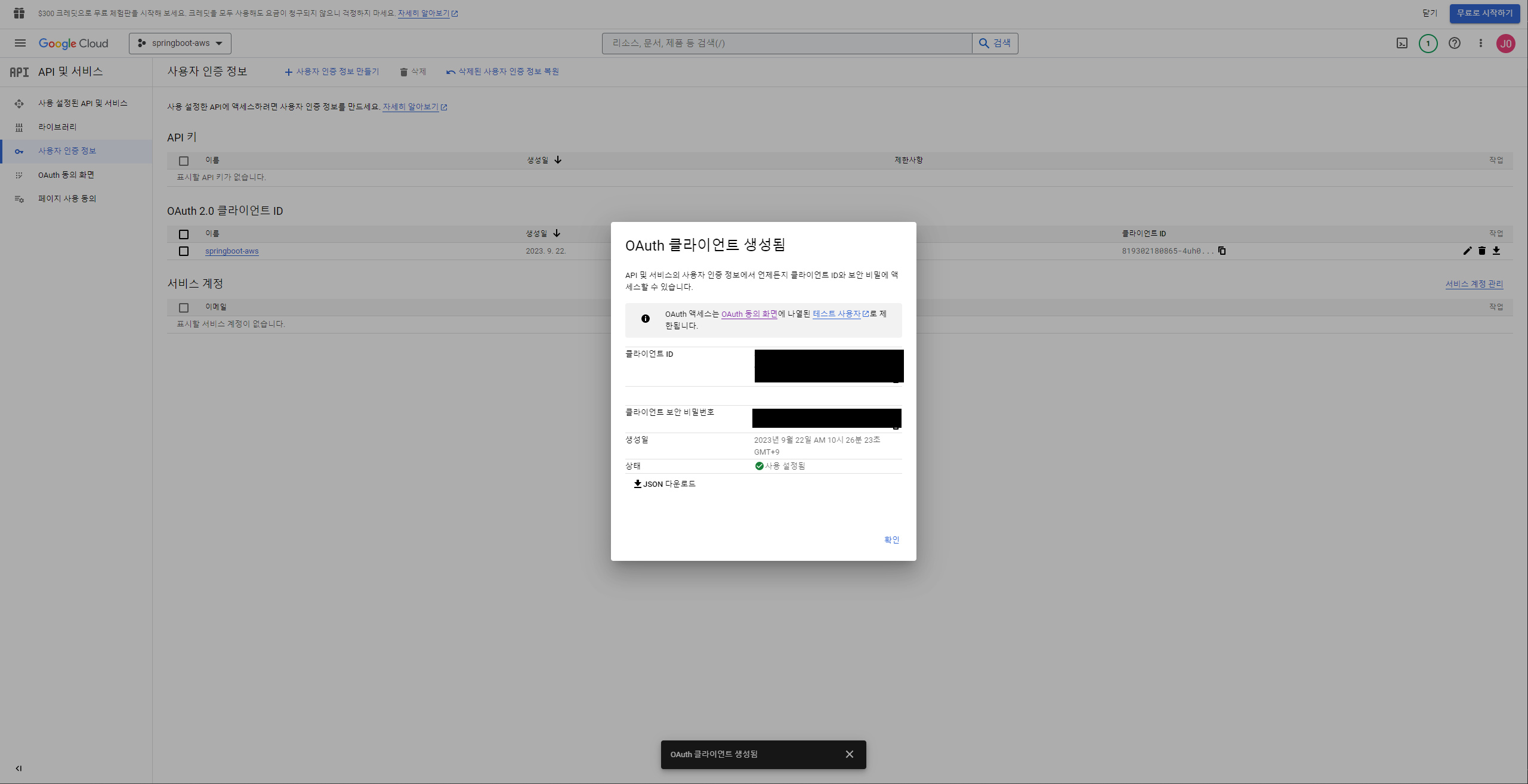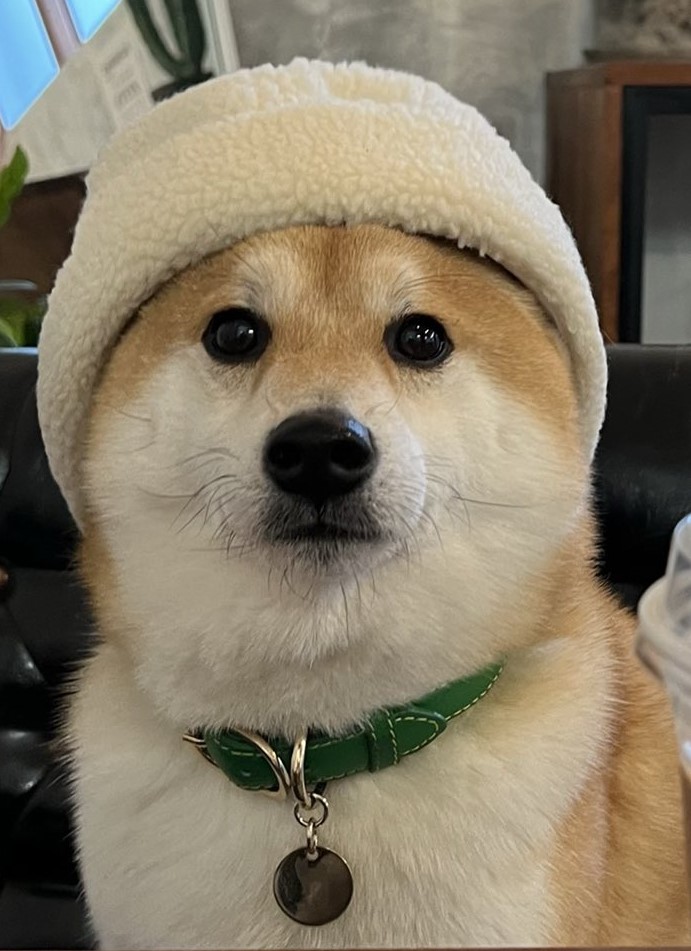-
구글 로그인 api를 사용하기 위해 구글 클라우드 플랫폼에 접속합니다.
-
왼쪽 상단에 프로젝트 선택 버튼을 클릭하여 프로젝트 목록을 열고 우측 상단의 새 프로젝트 버튼을 클릭합니다.
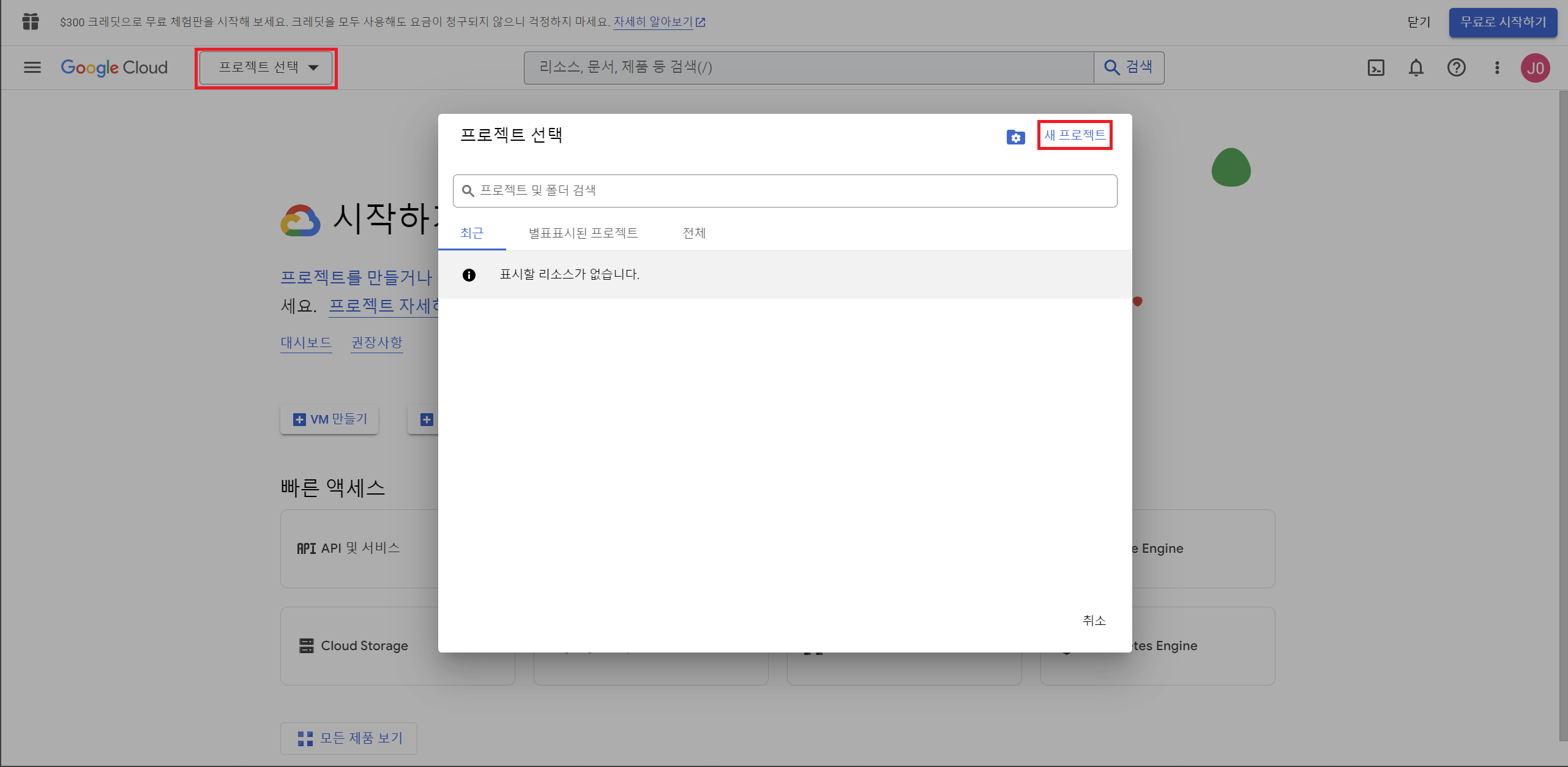
-
프로젝트명을 입력하고 만들기 버튼을 클릭합니다.
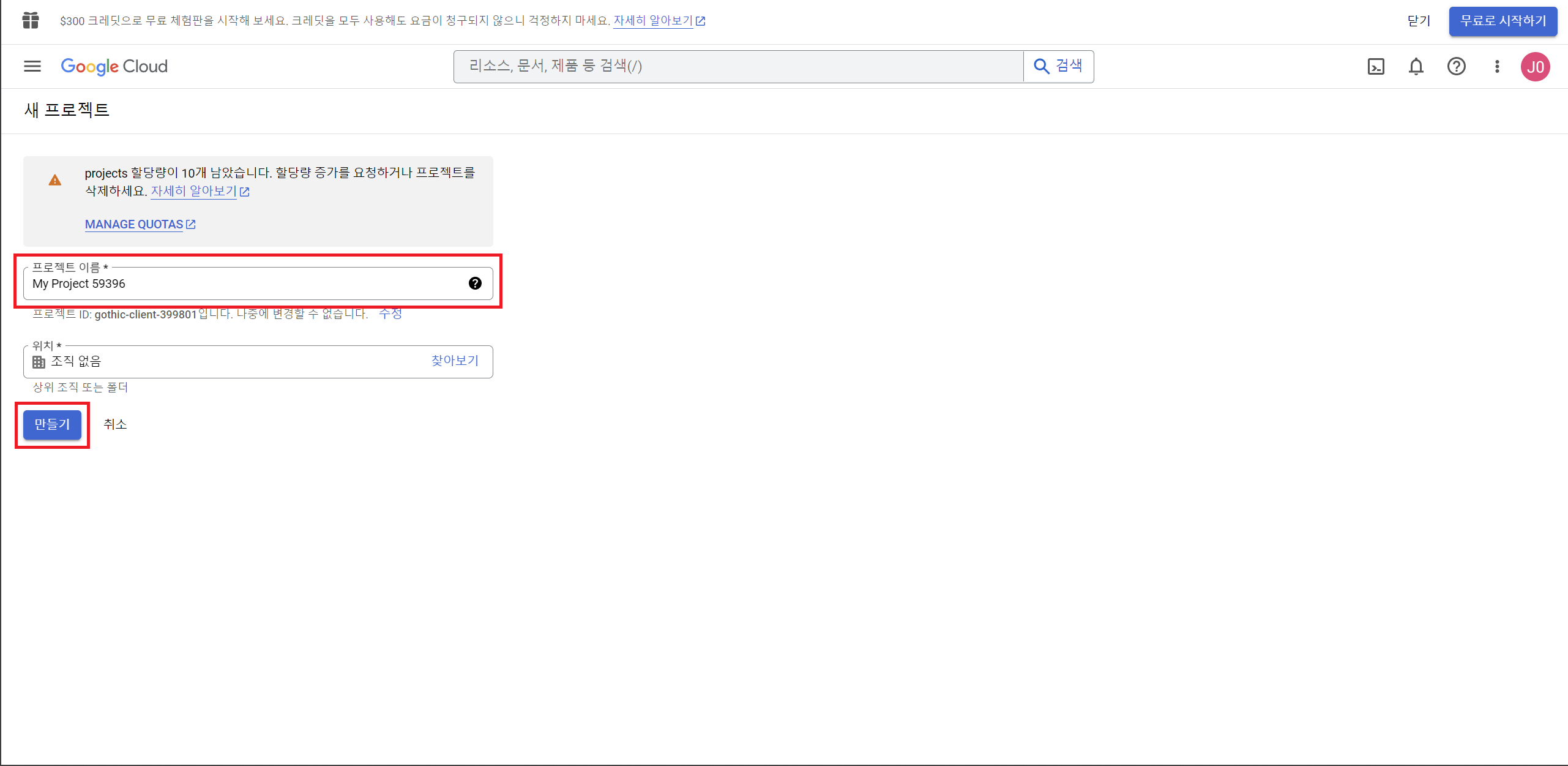
-
왼쪽 상단 메뉴바에서 API 및 서비스 -> 사용자 인증 정보를 클릭합니다.
좌측 상단에 프로젝트가 자동으로 선택되지 않은 분은 2번으로가서 생성한 프로젝트를 선택합니다.
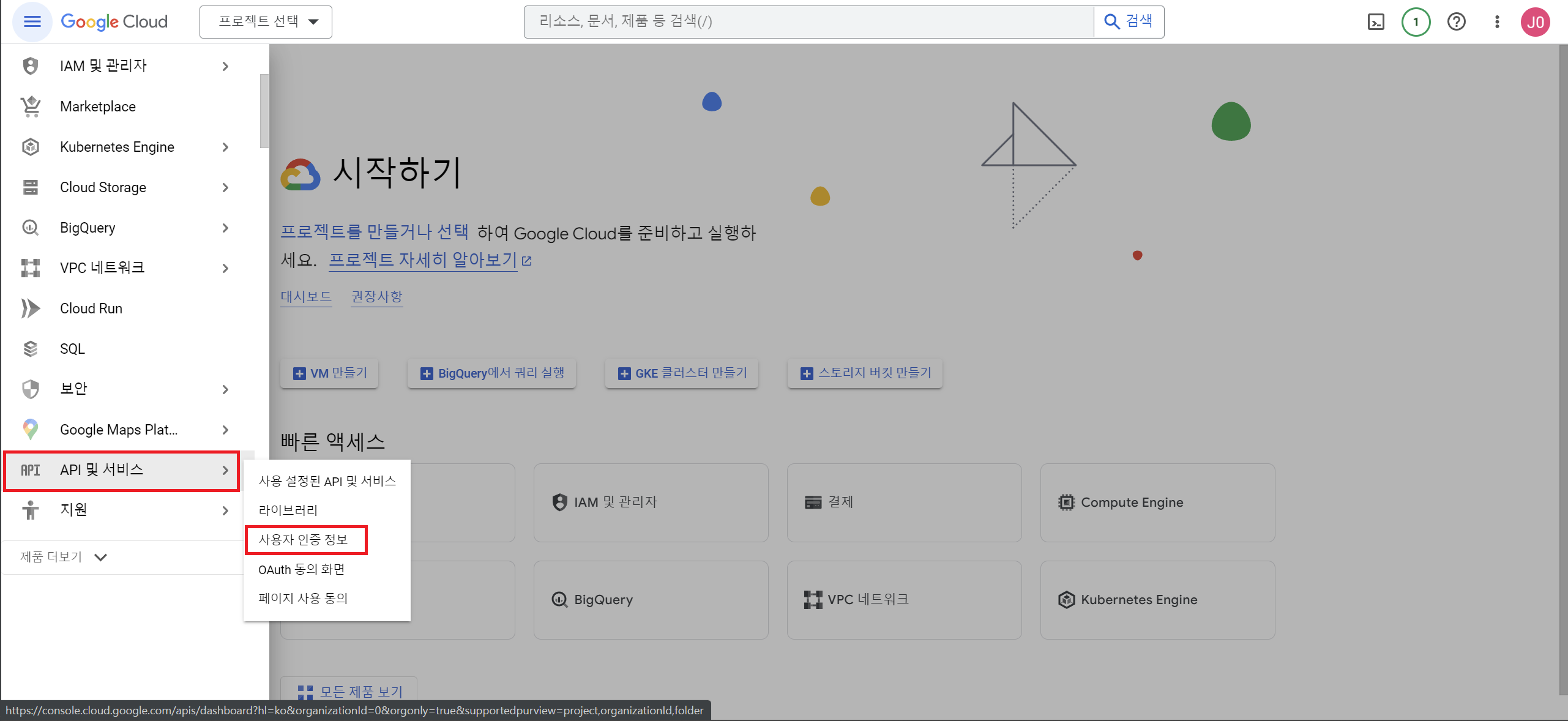
-
사용자 인증 정보 만들기 -> OAuth 클라이언트 ID를 클릭합니다.
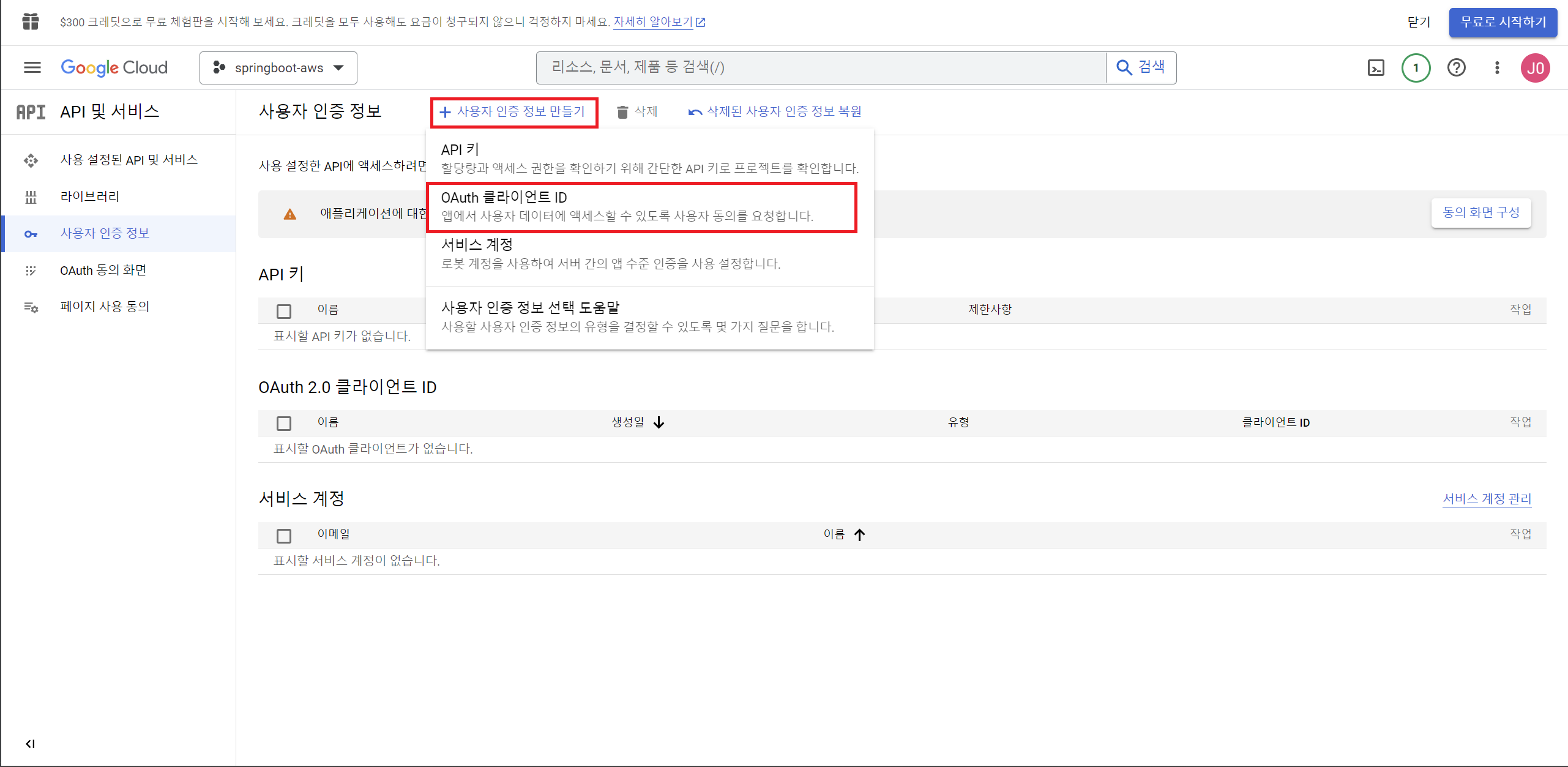
-
그러면 다음처럼 동의 화면을 구성하라는 페이지가 나옵니다. 동의 화면 구성 버튼을 클릭합니다.
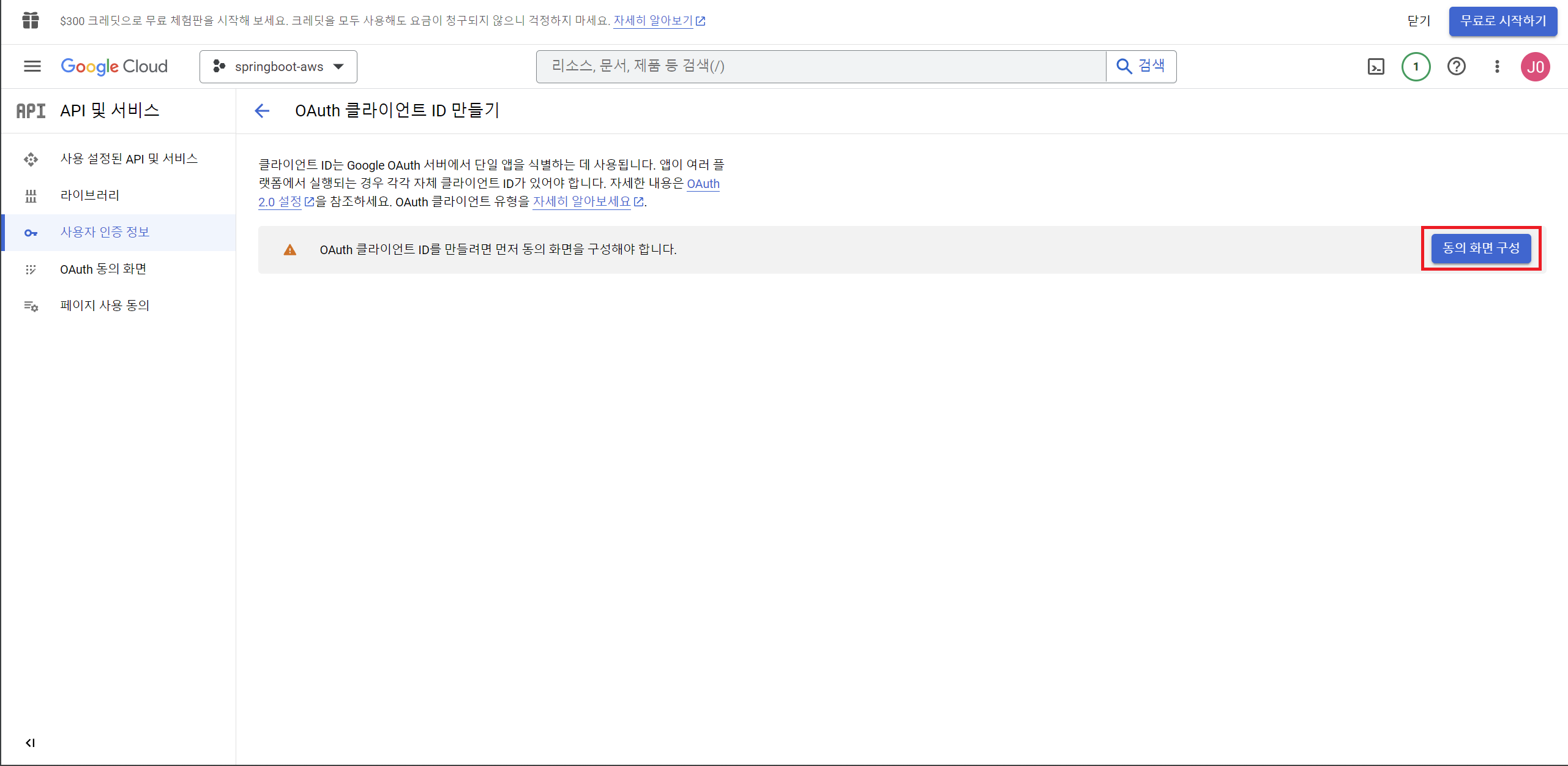
-
User Type은 외부로 설정하고 만들기 버튼을 클릭합니다. 내부는 Google Workspace 사용자만 설정할 수 있습니다.
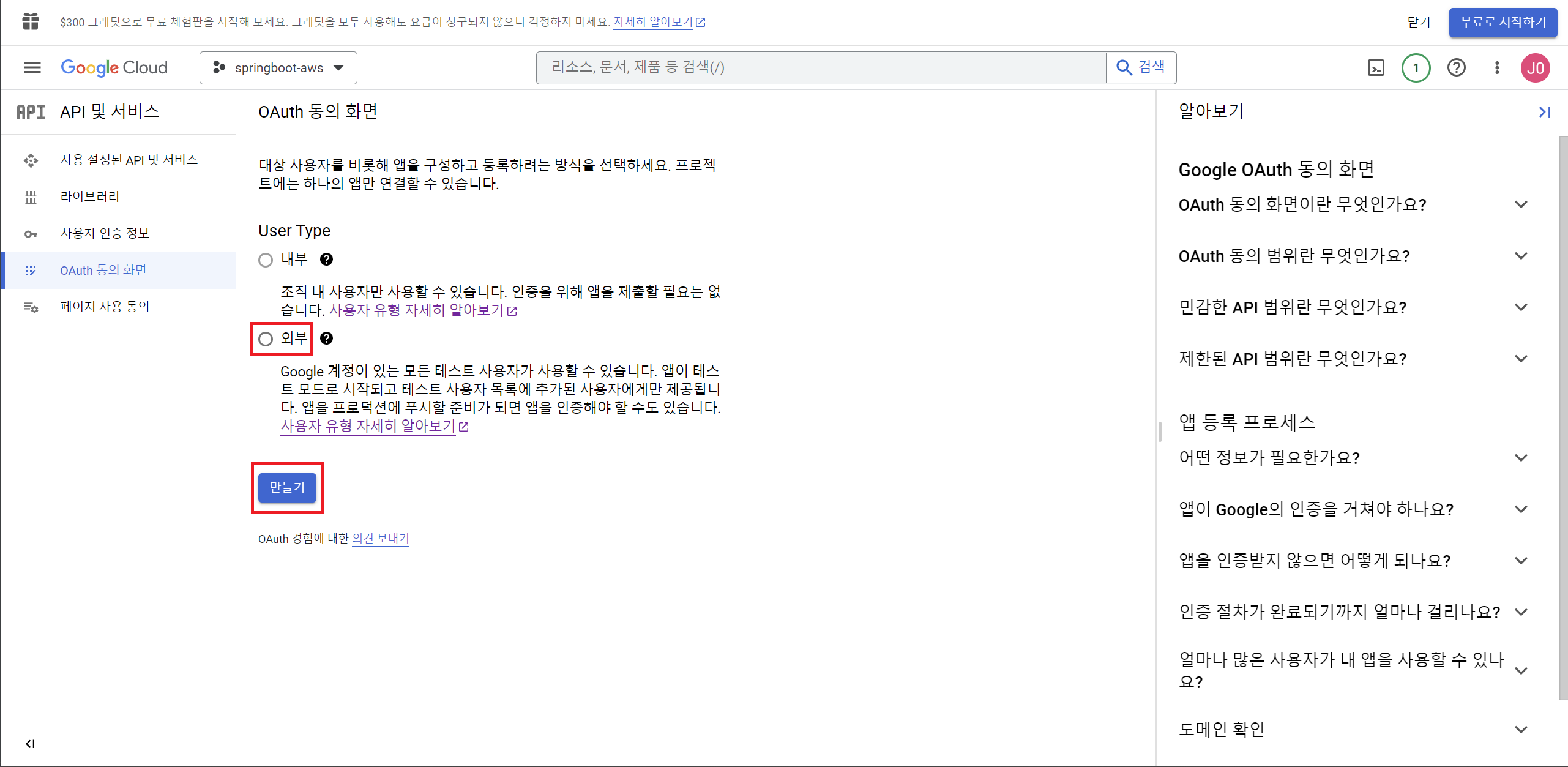
-
애플리케이션 이름, 사용자 지원 이메일, 개발자 연락처 정보를 입력 후 하
- 앱 이름 : 구글 로그인 시 사용자에게 노출될 애플리케이션 이름입니다.
- 사용자 지원 이메일 : 사용자 동의 화면에 노출될 이메일 주소입니다.
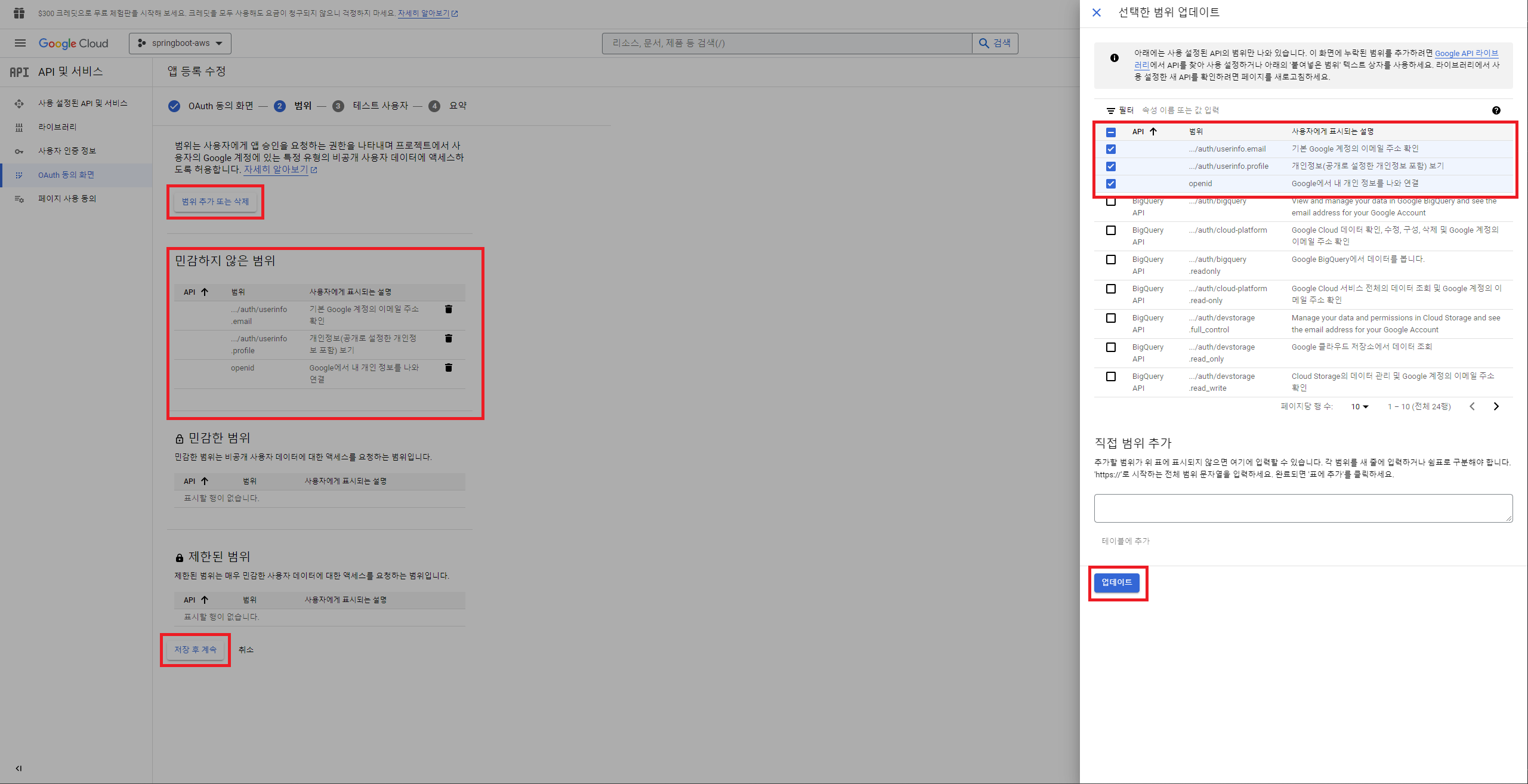
-
범위 추가 또는 삭제 버튼을 클릭하여 API의 범위를 설정합니다.
우측에 나타나는 창에서 상단에 있는 email, profile, openid를 체크하고 업데이트를 클릭합니다. 좌측에 민감하지 않은 범위에 출력이 된 것을 확인 후 저장 후 계속 버튼을 클릭합니다.
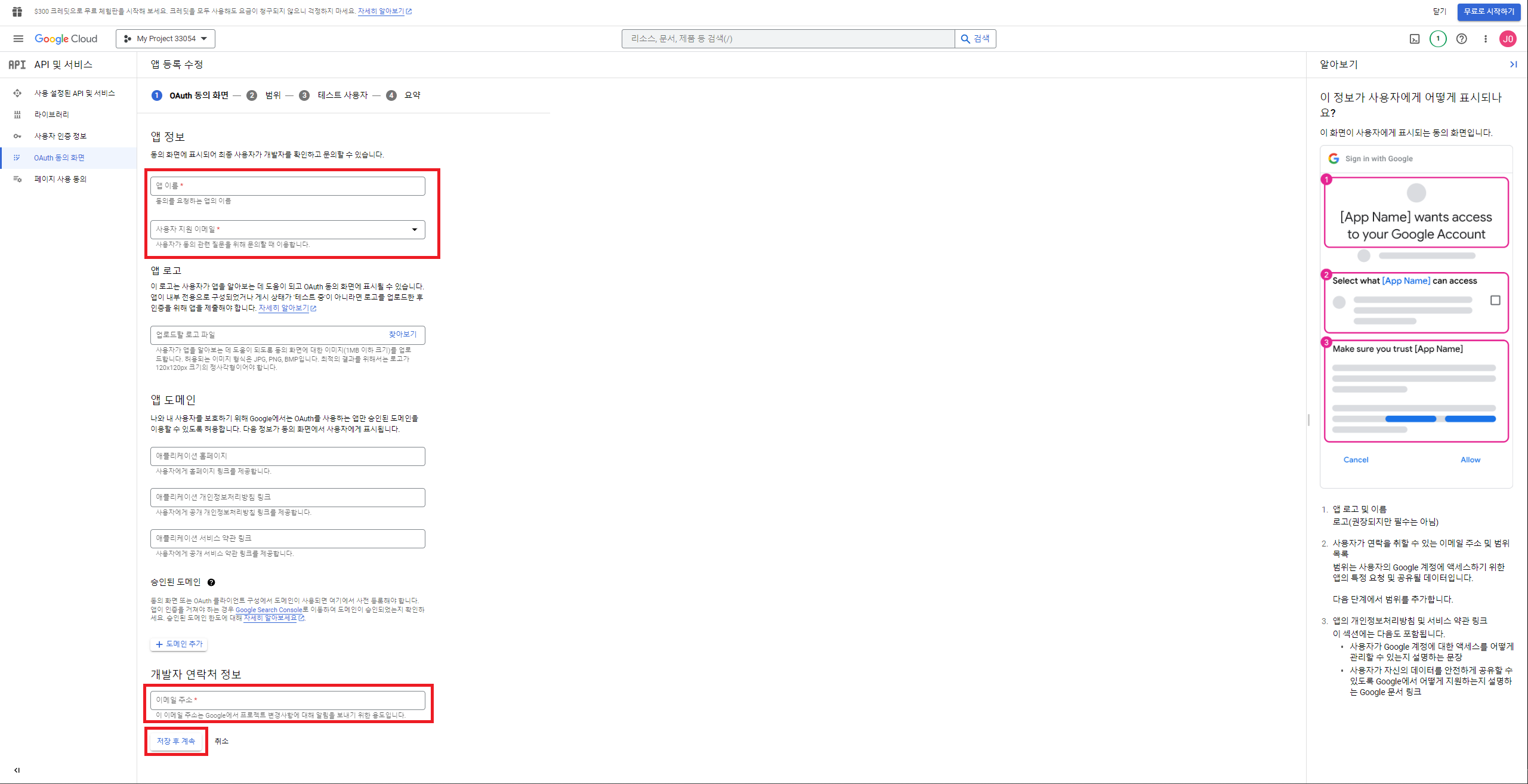
-
테스트 사용자는 100명까지 허용이 됩니다. 저는 개인 프로젝트이기에 넘어갔습니다.
-
요약 화면을 확인하고 좌측 메뉴의 사용자 인증 정보를 클릭하여 5번을 다시 진행해 줍니다.(사용자 인증 정보 만들기 -> OAuth 클라이언트 ID)
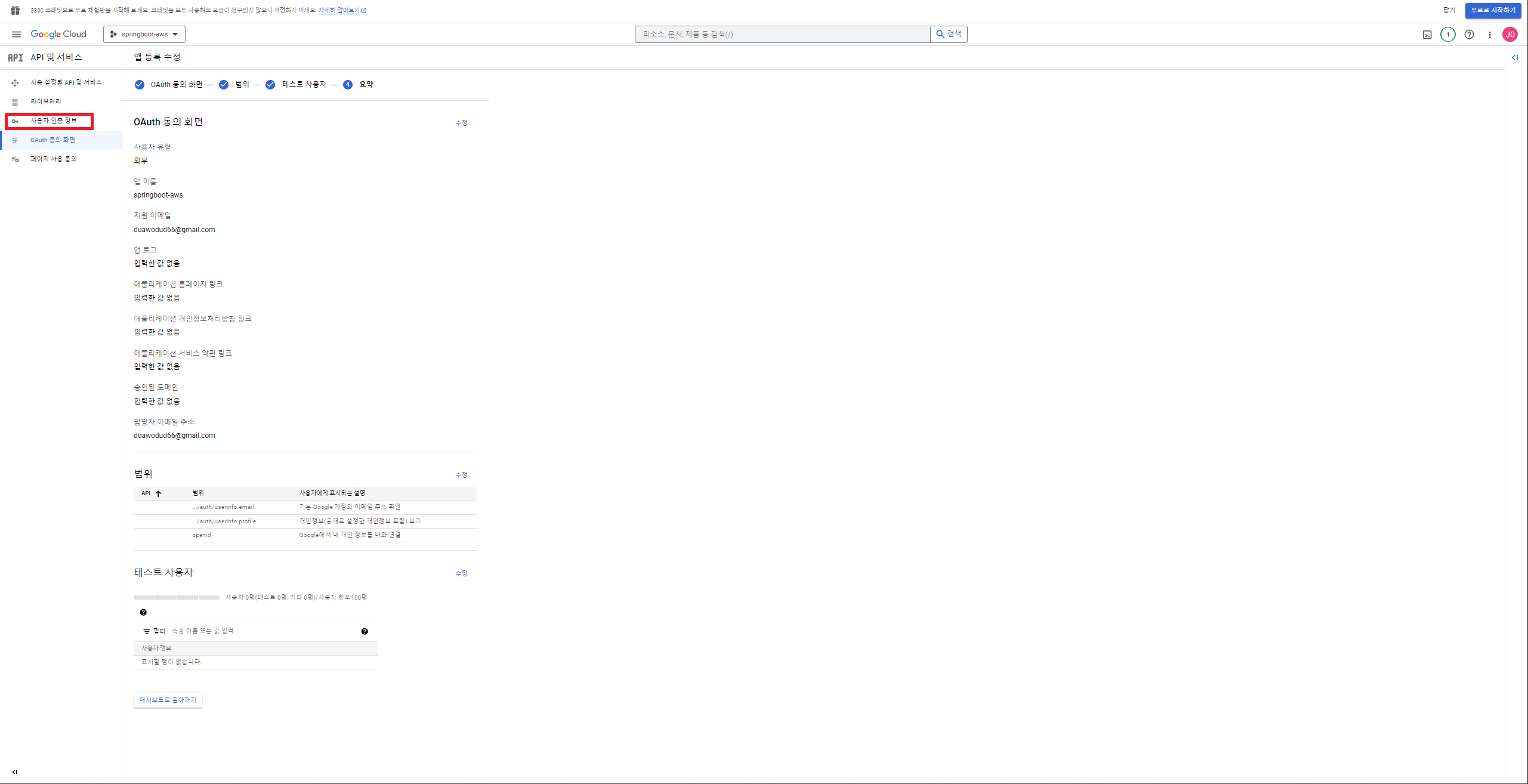
-
본인이 개발하는 애플리케이션의 유형을 선택합니다.
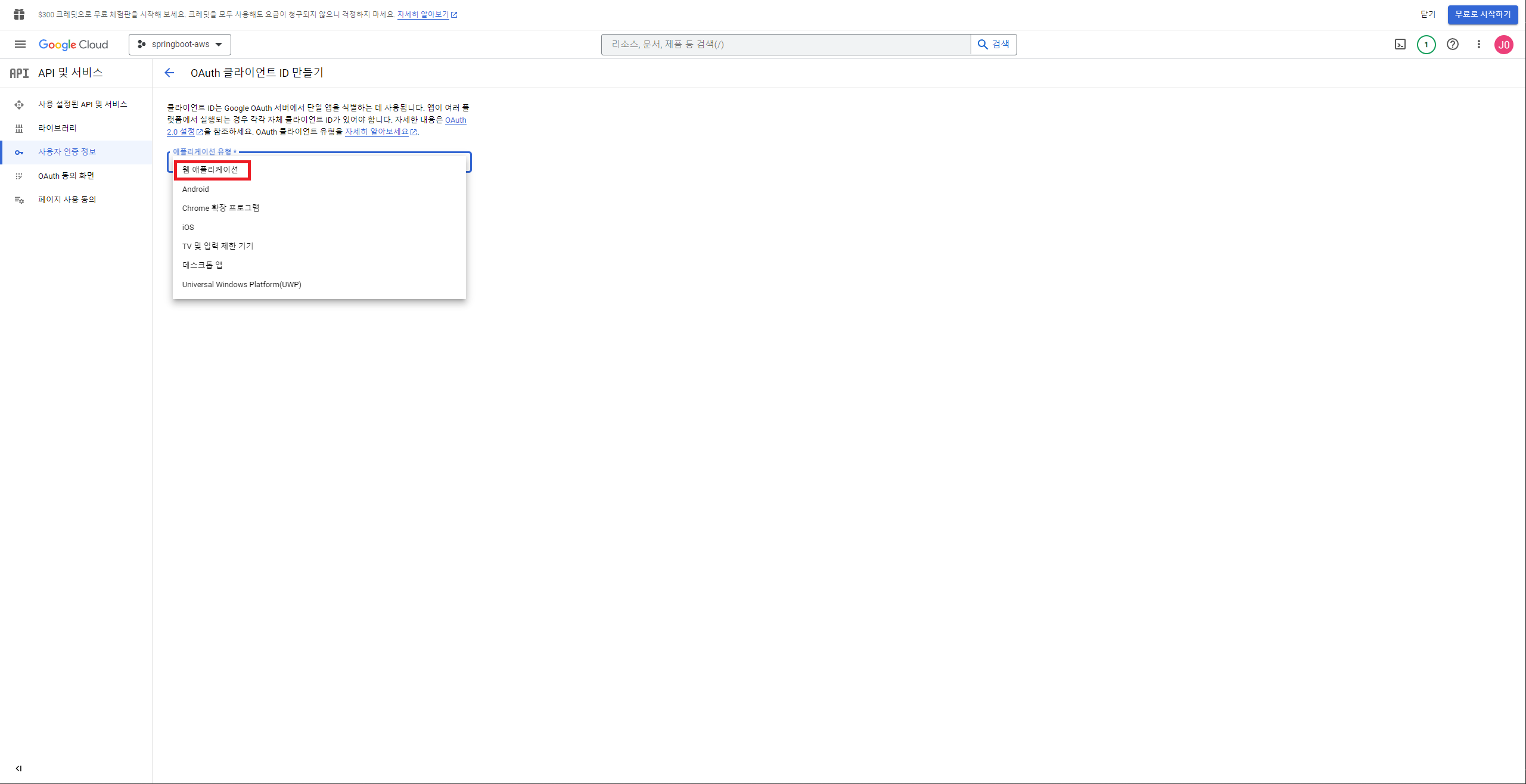
-
선택하면 하단에 메뉴들이 나타납니다. 이름과 리디렉션 URI를 입력하고 만들기 버튼을 클릭합니다.
- 스프링 부트의 시큐리티에서는 {도메인}/login/oauth2/code/{소셜서비스코드}로 리다이렉트 URL을 지원하고 있습니다.
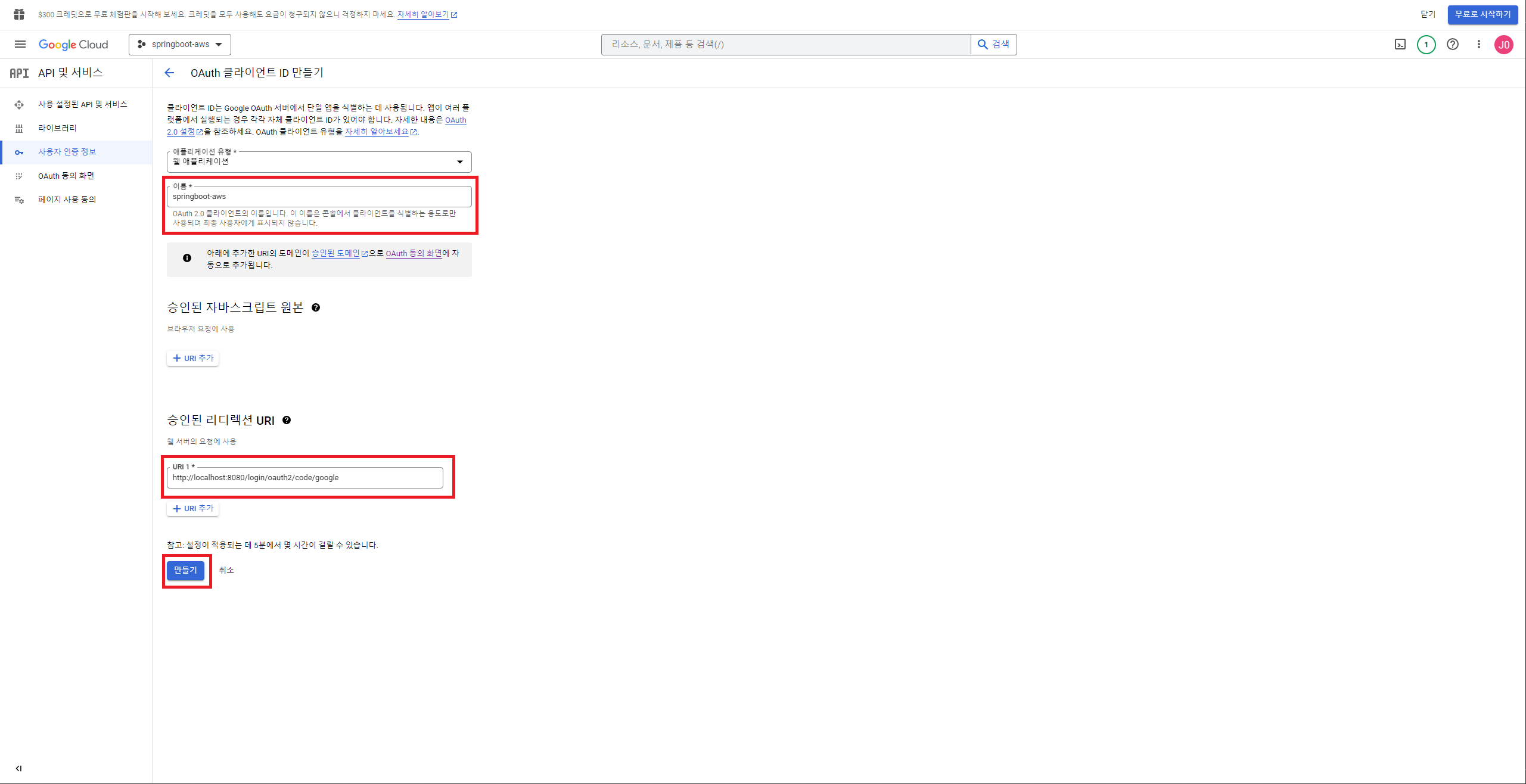
- 생성된 클라이언트 ID와 클라이언트 시크릿을 확인합니다.